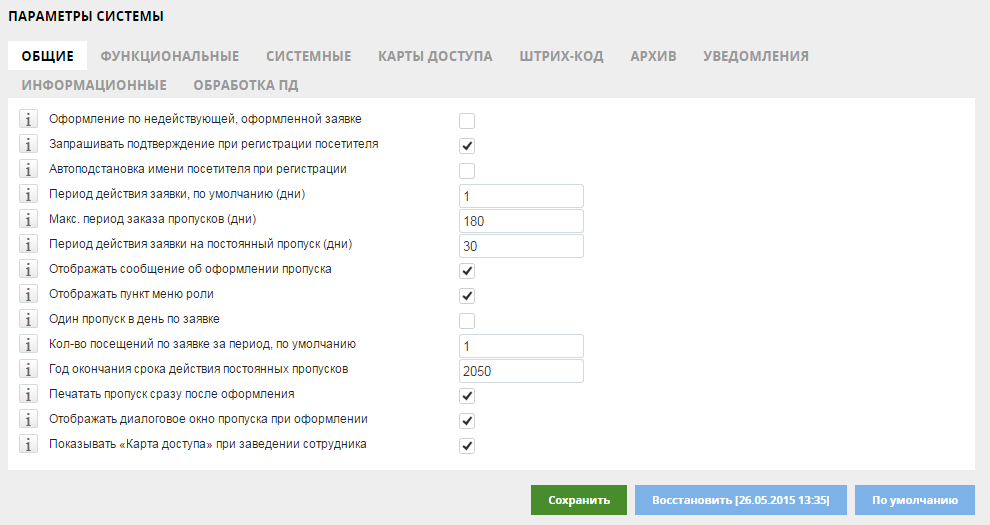
Для изменения настроек Системы Пользователю, имеющему соответствующие права, необходимо зайти в раздел «Сервис → Параметры Системы». Откроется форма, показанная на Рис.10.2.1.
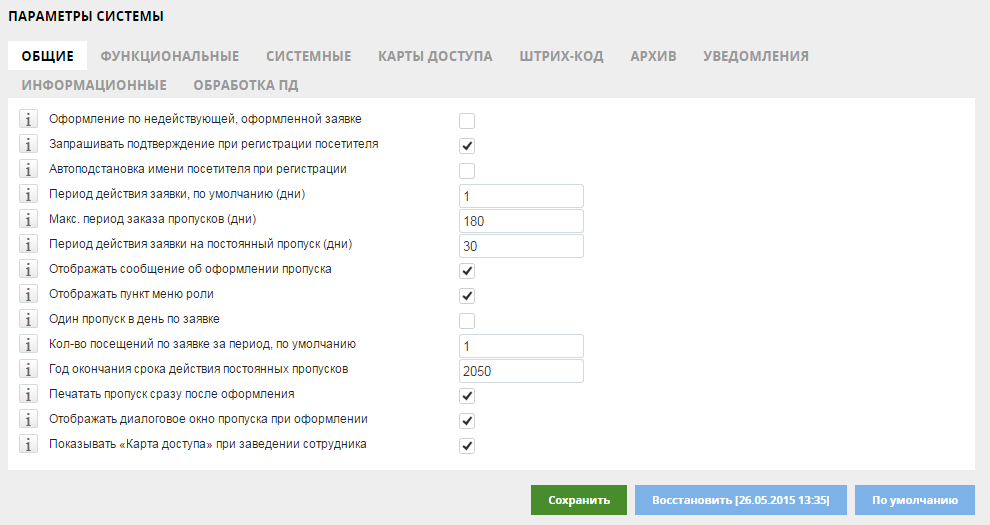
Рис.10.2.1. Параметры Системы
Все настройки разбиты на логические группы и расположены на вкладках:
Пользователь может редактировать следующие настройки:
| Номер; | Метка; | Описание; | Умолчание; | Варианты. |
| вкладка "Общие" | ||||
| 1 | Оформление по недействующей, оформленной заявке | Если включено, то пропуска можно оформлять по заявкам, которые еще не начали действовать по дате/времени. | 0 | |
| 2 | Запрашивать подтверждение при регистрации посетителя | Запрашивать подтверждение при регистрации посетителя "Оформить пропуск без заявки?" | 1 | |
| 3 | Автоподстановка имени посетителя при регистрации | Если включено, то оператор бюро пропусков имеет возможность не вводить ФИО посетителя, при этом имеется возможность сохранения фото посетителя и скана его документов. Поле "Фамилия" заполняется словом "Посетитель", а в поле "Имя" подставляется "-". | 0 | |
| 4 | Период действия заявки, по умолчанию (дни) | Период действия заявки, по умолчанию. Сколько дней действительна заявка со дня начала ее действия. | 1 | |
| 5 | Макс. период заказа пропусков (дни) | Максимальный период, на который можно оформить заявку на посещение, если есть право оформлять заявку на период. Если ничего не указано, то ограничение полностью снято. | 180 | |
| 6 | Период действия заявки на постоянный пропуск (дни) | Период действия заявки на постоянный пропуск (дни) | 365 | |
| 7 | Отображать сообщение об оформлении пропуска | Если включено, то в случае, когда отключена автоматическая печать пропуска, или диалоговое окно пропуска не отображается, будет выдаваться сообщение о том, что пропуск оформлен. | 0 | |
| 8 | Отображать пункт меню роли | Если выключено, то пункт меню "Роли" не будет отображаться вне зависимости от прав пользователя. | 0 | |
| 9 | Один пропуск в день по заявке | Если включено, по одной заявке разрешено оформление не более одного пропуска на день. | 0 | |
| 10 | Кол-во посещений по заявке за период, по умолчанию | Целочисленное положительное значение. Допускается значение -1. Если введено положительное число, то при оформлении заявки можно указывать возможное кол-во посещений по этой заявке независимо от введенного периода посещения, т.е. если указать период 2 дня, то кол-во посещений не пересчитается автоматически в 2 и его надо будет указывать вручную. Если введено значение -1, то ввод кол-ва посещений заблокирован и пересчитывается автоматически, т.е. если период 2 дня, то кол-во посещений будет равно 2 дня. | 1 | |
| 11 | Год окончания срока действия постоянных пропусков | Год окончания срока действия постоянных пропусков. | 1 | |
| 12 | Печатать пропуск сразу после оформления | Если включено, то печать пропуска запускается сразу после оформления, без необходимости нажимать на кнопку печати. | 1 | |
| 13 | Отображать диалоговое окно пропуска при оформлении | Если включено, то отображается диалоговое окно пропуска при оформлении пропуска посетителю. | 1 | |
| 14 | Показывать "Карта доступа" при заведении сотрудника | Показывать "Карта доступа" при заведении сотрудника | 0 | |
| вкладка "Функциональные" | ||||
| 1 | Наличие нескольких компаний в офисном комплексе | Если включено, то в журналах заявок, пропусков и при выборе принимающей стороны выводятся компании. | 1 | |
| 2 | Информация об автомобиле | Показывать закладку "Автомобиль" на формах регистрации и оформления пропусков, оформления заявок. | 1 | |
| 3 | Информация о документе посетителя | Показывать поля для ввода информации о документе посетителя на формах регистрации и оформления пропусков, оформления заявок. | 1 | |
| 4 | Информация о проносимых мат. ценностях | Возможность указания материальных ценностей в заявке на пропуск, а также в самом пропуске. | 1 | |
| 5 | Фото посетителя | Прикреплять фото к посетителю. Если включено, то в сведениях о пропуске, посетителе, на форме оформления пропуска, форме поиска и выбора посетителя появится фото посетителя с возможностью его добавления. | none | Не использовать, С камеры, Из документа, Из документа и с камеры |
| 6 | Использовать распознавание | Если включено, то используется распознавание определенных типов документов. | 0 | |
| 7 | Определять тип документа при распознавании | Если включено, то модуль распознавания будет пытаться распознать документ, используя шаблон другого типа, в случае, если с указанным шаблоном распознавание потерпело неудачу.(Замечание: Данная функция обеспечивается только клиентским модулем распознавания) | 0 | |
| 8 | Тип распознавания | Тип распознавания: серверное - один ключ на сервере; клиентское - ключ на каждом рабочем месте, где используется распознавание | client | На клиенте |
| 9 | Показывать кнопку "Выбрать изображение с диска" | Показывать кнопку "Выбрать изображение с диска" при фотографировании и/или сканировании. | 1 | |
| 10 | Сохранять прежние фотографии посетителей | Если включено, то при присвоении посетителю новой фотографии, старая будет сохранена в БД, иначе старое фото будет безвозвратно удалено. | 0 | |
| 11 | Добавлять Watermark при сохранении изображения | Добавлять Watermark (полупрозрачная надпись) поверх изображения документа при сохранении | 0 | |
| 12 | Согласующие лица в ближайшем подразделении | Дает возможность выбора согласующего лица из "ближайшего" подразделения к подразделению пользователя | 0 | |
| 13 | Скрыть во "Входящих" заявки, которые не может согласовать пользователь на данном этапе согласования | Пользователь не видит заявку в папке "Заявки-Входящие", пока ее не согласуют, вплоть до текущего шага маршрута, содержащего данного пользователя или роль. | 0 | |
| 14 | Автосогласование заявок | Если пользователь состоит в маршруте согласования на одном или нескольких шагах согласования, то данные шаги согласуются автоматически. | 1 | |
| 15 | Разрешить произвольный ввод в поле "Место на парковке" | Если включено, то в поле "Место на парковке" разрешен произвольный ввод значений. Если отключено, то в поле "Место на парковке" запрещен произвольных ввод значений, и разрешен ввд из перечня значений. | 0 | |
| вкладка "Системные" | ||||
| 1 | Пункт главного меню по умолчанию для ОБП | Указывает пункт меню, который должен быть открыт при входе в систему оператора бюро пропусков. По умолчанию для остальных ролей выбран первый (сверху) пункт главного меню. | Dummy | [Первый пункт меню], Оформление по заявке, Регистрация посетителя, Действующие заявки |
| 2 | Способ нумерации пропусков | Способ нумерации пропусков | daily | Нет нумерации, Уникальная, Сквозная, Ежедневная, Ежегодная |
| 3 | Автоматическая отметка о выходе из здания | Если включено, то по истечении периода действия несданным пропускам автоматически проставляется отметка о сдаче. | 0 | |
| 4 | Время простановки отметки о выходе | Время автоматической простановки отметки о выходе. Отметка о выходе будет проставлена автоматически, если включена настройка "Автоматическая отметка о выходе из здания". | 5 | 00:00, 00:30, 00:01, 00:30, 00:02, 02:30, 03:00, 03:30, 04:00, 04:30, 05:00, 05:30, 06:00, 06:30, 07:00, 07:30, 08:00, 08:30, 09:00, 09:30, 10:00, 10:30, 11:00, 11:30, 12:00, 12:30, 13:00, 13:30, 14:00, 14:30, 15:00, 15:30, 16:00, 16:30, 17:00, 17:30, 18:00, 18:30, 19:00, 19:30, 20:00, 20:30, 21:00, 21:30, 22:00, 22:30, 23:00, 23:30 |
| вкладка "Карты доступа" | ||||
| 1 | Преобразовать код карты в формат | Преобразовать код карты в выбранный формат. | none | Не преобразовывать, В формат Шэлни, В формат Кодос, В формат Dallas TouchMemory |
| 2 | Для доступа в здание используются | Если включено, то в интерфейсе программы появляются элементы для работы с картами доступа и начинает работать сервис интеграции с соответствующей СКУД. | none | Бумажные пропуска, Карты доступа, Штрих-коды на бумажном пропуске, Карты доступа и штрих-коды на бумажном пропуске |
| 3 | Длина кода карты со считывателя | Из скольки значимых байт состоит код карты, получаемый со считывателя | none | По умолчанию, 3 байта, 4 байта, 5 байт |
| 4 | Способ чтения номера карты из считывателя | Значение 'Сервис VisitorControl' - используется стандартный универсальный механизм (локальный сервис). Значение "Служба Insyres CardReader" позволяет использовать считывание карт доступа в различных браузерах. Остальные значения- используются соответствующие устройства. | none | Не использовать, Сервис VisitorControl Notifier, Рег. комплект Ademant фирмы Шэлни, USB-считыватель фирмы КОДОС, Считыватель USB КС-03 фирмы Кронверк, Proximity считыватель PR-H08 или PR-A08 фирмы Parsec, Интерфейсный модуль GT-7.5 фирмы TSS, USB-считыватель pcProx фирмы RF Ideas Inc. |
| 5 | Смещение кода карты справа | Смещение, в байтах, кода карты справа налево, получаемый со считывателя. Остаток кода справа вырезается. | none | Без смещения, 1 байт, 2 байта, 3 байта, 4 байта. |
| вкладка "Штрих-код" | ||||
| 1 | Модель сканера штрих-кодов | Модель сканера штрих-кодов. | none | Не использовать, Штрихкод сканер Metrologic |
| 2 | Добавлять к началу кода | Добавлять к началу кода. | ||
| 3 | Высота штрих-кода | Указывает высоту печатаемого штрих-кода. | 20 | |
| 4 | Ширина штрих-кода | Указывает ширину печатаемого штрих-кода. | 200 | |
| 5 | Расположение штрих-кода на пропуске | Указывает расположение штрих-кода на пропуске. | -1 | Не печатать, Сверху, Снизу, Справа, Слева |
| 6 | Отображать текстовую метку | Если включено, то под штрих-кодом печатается его информация. | 0 | |
| 7 | Формат штрих-кода | Указывает формат штрих-кода. | 8 | Code 128, Code 39 |
| вкладка "Архив" | ||||
| 1 | Архивация включена | Если включена архивация, то при условии, что работает сервис SQL Server Agent и установлен Job "VisitorControl Archivator", будет производиться архивация данных о посетителях и их посещениях | 0 | |
| 2 | Перемещать в архив записи в журнале событий через (дни) | Перемещать записи в журнале событий старше указанного кол-ва дней. | 90 | |
| 3 | Перемещать в архив данные посетителей старше (дни) | Перемещать в архив записи о посетителях, их документы и фотографии, которые попали в БД ранее указанного кол-ва дней. Перенос сведений производится только в том случае, если на посетителей не хранятся никакие другие сведения в основной БД. | 180 | |
| 4 | Перемещать в архив записи в журнале пропусков старше (дни) | Перемещать записи в журнале пропусков старше указанного кол-ва дней | 180 | |
| 5 | Удалять из архива записи при размере БД больше (Мб) | Удалять записи из архива, если размер архивной БД превысит указанный (в Мб). Записи будут удаляться, если в настройке "Удалять из архива записи" будет выбрано "При переполнении БД". | 18000 | |
| 6 | Удалять из архива записи | Удалять все записи из архива старше указанного количества дней или при достижении архивной БД указанного максимального объема. | Не удалять | Не удалять, При переполнении БД, Старые записи |
| 7 | Удалять из архива записи через (дни) | Удалять записи из архива через указанное количество дней после их архивации. Записи будут удаляться, если в настройке "Удалять из архива записи" будет выбрано "Старые записи" | 366 | |
| вкладка "Уведомления" | ||||
| 1 | Уведомления по E-mail разрешены | Рассылка email. уведомлений пользователям. | 0 | |
| 2 | Адрес отправителя email уведомления | Адрес отправителя email уведомления. | ||
| 3 | Ссылка в email уведомлении на вход в систему VisitorControl | Ссылка на вход в систему VisitorControl для размещения в теле уведомления, для упрощения перехода пользователя в систему. Чтобы задать имя локального сервера можно написать шаблон http://{server}. Схема URL заменяется автоматически, в зависимости от реального значения (http или https). | ||
| 4 | Имя отправителя email уведомлений | Имя отправителя email уведомлений. | ||
| 5 | Максимальное количество попыток отправки сообщений | Максимальное количество попыток отправки сообщений. Целочисленное значение указывает, сколько раз сервис сообщений пытается отправить сообщение. | 10 | |
| 6 | Таймаут отправки сообщений (ч.) | Таймаут отправки сообщений (ч.). Целочисленное значение указывает, в течении какого времени сервис сообщений пытается отправить сообщение. | 1 | |
| 7 | Согласование без email разрешено | Если включено, то не отсылаются email уведомления (не сконфигурирован SMTP или указан неверный email получателя или отправителя), заявка все равно уходит на согласование. | да | |
| 8 | Адрес SMTP сервера | IP адрес или доменное имя SMTP сервера для рассылки уведомлений. Если введено значение "поле", то все попытки отослать email системой прекращаются. | none | |
| 9 | Порт SMTP сервера для рассылки email уведомлений | Порт SMTP сервера для рассылки email уведомлений. | 25 | |
| 10 | Включить анонимную аутентификацию на сервере SMTP | VisitorControl использует анонимную аутентификацию на сервере SMTP. Заданный логин и пароль игнорируются. На сервере SMTP должна быть включена анонимная аутентификация. | да | |
| 11 | Логин для базовой аутентификации на сервере SMTP | Если включить анонимную аутентификацию на сервере SMTP, то логин игнорируется. | ||
| 12 | Пароль для базовой аутентификации на сервере SMTP | Если включить анонимную аутентификацию на сервере SMTP, то пароль игнорируется . | ||
| вкладка "Информационные" | ||||
| 1 | E-mail администратора | E-mail администратора. Используется в информационных целях, также на этот E-Mail, в случае, если указан SMTP сервер, отсылаются сообщения об ошибках системы. | none | |
| 2 | Телефон администратора | Телефон администратора. Указывается в информационных целях. | 1234 | |
| 3 | E-mail диспетчера | E-mail диспетчера. Указывается в информационных целях. | info@insyres.ru | |
| 4 | Телефон диспетчера | Телефон диспетчера. Указывается в информационных целях. | 00-00 | |
| вкладка "Обработка ПД" | ||||
| 1 | Включить функционал по работе с ПДн | Если включено, то есть возможность распечатывать Согласие на обработку ПД и удалять ПД посетителя из системы | 1 | |
| 2 | Организация, ответственная за обработку персональных данных | Используется при выводе на печать Согласия на обработку персональных данных | ||
| 3 | Адрес организации, ответственной за обработку персональных данных | Используется при выводе на печать Согласия на обработку персональных данных | ||
| 4 | При отзыве данных ФИО представить в виде | При отзыве (удалении) персональных данных посетителя из системы ФИО можно сохранить по-разному | Обезличено | Фамилия И.О.;Ф.И.О.; Фамилия Имя Отчество |
Для изменения настроек интеграции Системы со СКУД Пользователю, имеющему соответствующие права, необходимо зайти в раздел «Сервис → Параметры интеграции». Откроется форма, показанная на Рис.10.2.2.
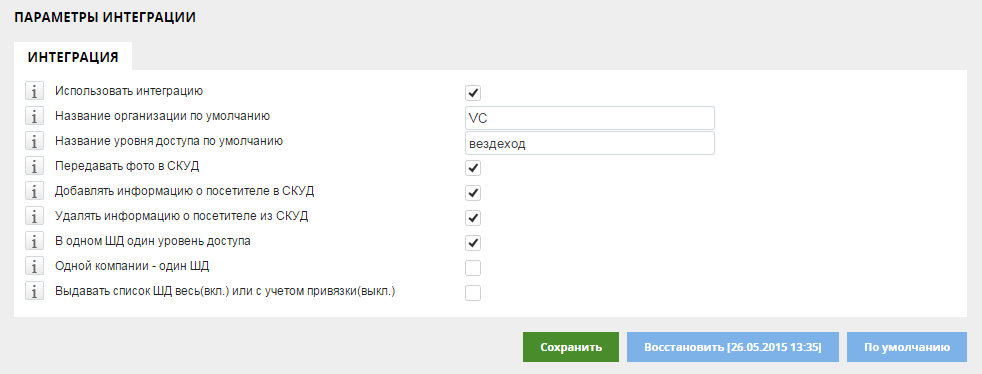
Рис.10.2.2. Параметры Системы. Интеграция
Пользователь может редактировать следующие настройки:
| Номер; | Метка; | Описание; | Умолчание; | Варианты. |
| вкладка "Интеграция" | ||||
| 1 | В одном ШД один уровень доступа | Один шаблон доступа может состоять только из одного уровня доступа. | 0 | |
| 2 | Использовать интеграцию | Использовать интеграцию с указанной СКУД. | Не использовать | Не использовать, [Перечень установленных интеграционных модулей] |
| 3 | Название организации по умолчанию | Название организации посетителя, которое может быть передано в СКУД | VC | |
| 4 | Название уровня доступа по умолчанию | Название уровня доступа по умолчанию | вездеход | |
| 5 | Передавать фото в СКУД | Если включено, то передавать фото в СКУД, при условии, что указан путь для выгрузки фото. | 0 | |
| 6 | Добавлять информацию о посетителе в СКУД | Добавлять информацию о пользователе в СКУД при выдаче пропуска. ФИО посетителя и номер карты, а также некоторая другая информация заносится в СКУД. | 1 | |
| 7 | Удалять информацию о посетителе из СКУД | Удалять информацию о пользователе из СКУД при выходе посетителя. | 0 | |
| 8 | Одной компании - одна ШД | Установить соответствие один к одному между ШД и компанией при редактировании группы уровней доступа. | 0 | |
| 9 | Выдавать список ШД для ОБП весь(вкл.) или с учетом привязки(выкл.) | Выдавать список ШД на форме оформления пропуска весь(вкл.) или с учетом привязки ШД к подразделению принимающего лица(выкл.) | 1 | |
Для изменения настроек безопасности Пользователю, имеющему соответствующие права, необходимо зайти в раздел «Сервис → Безопасность». Откроется форма, показанная на Рис.10.2.3.

Рис.10.2.3. Параметры Системы. Безопасность.
Пользователь может редактировать следующие настройки:
| Номер; | Метка; | Описание; | Умолчание; | Варианты. |
| вкладка "Общие" | ||||
| 5 | Использовать приблизительное сравнение в "черном списке" | Если включено, то при поиске по "черному списку" будет применен алгоритм приблизительного сравнения ФИО посетителя и ФИО из "черного списка". | 0 | |
| 3 | Критерий для приблизительного сравнения по "черному списку" | Критерий схожести для приблизительного сравнения по "черному списку". Чем больше значение, тем большее количество различий допускается, чем меньше значение критерия, тем более точно должны соответствовать ФИО посетителя и записи в "черном списке" | 2 | |
| вкладка "Вход в систему" | ||||
| 1 | Включить авторизацию по SID | Вход по SID используется PassMonitor и службой почтовых уведомлений. Отключение может повлечь невозможность использования PassMonitor и невозможность входа в Систему по ссылке из письма. | 1 | |
| 2 | Запоминать имя пользователя на форме входа | Запоминать имя последнего авторизованного пользователя на форме входа, т.е. при открытии формы входа в Систему логин будет подставлен автоматически из Cookie | 1 | |
| 3 | Включить паузу после ввода неправильного пароля | Чтобы усложнить злоумышленнику подбор пароля, между попытками авторизоваться в системе устанавливается пауза. | 1 | |
| 4 | Время до выхода (мин.) | Допустимое время от проставления отметки об окончании посещения до выхода из здания (проставления отметки о сдаче пропуска). | 25 | |
| 5 | Блокировать вход в систему после неправильного ввода пароля | Блокировать вход в систему на указанное время после неправильного ввода пароля определенное количество раз | 0 | |
| 6 | Количество последовательных попыток входа | Количество неудачных попыток ввода пароля, после которых вход блокируется | 5 | |
| 7 | Блокировать на (мин.) | Время блокировки в минутах | 15 | |
| 8 | Время(в мин.) устаревания неудавшихся попыток входа | Время в минутах, по истечении которого неудавшиеся попытки входа удаляются из системы | 15 | |
| вкладка "Управление паролями" | ||||
| 1 | Минимальная длина пароля | Минимальная длина пароля пользователя. | 6 | |
| 2 | Срок действия пароля (дни) | Указывается, сколько дней до истечения пароля. | 90 | |
| 3 | Пароль может содержать одинаковые символы | Пароль может содержать одинаковые символы | 1 | |
| 4 | Выдавать предупреждения о необходимости смены пароля за (дни) | Время начала выдачи предупреждений пользователю о необходимости смены пароля. | 5 | |
Пользователь может изменить любые настройки Системы, после чего нажать кнопку «Сохранить» (Рис.10.2.1).